Як зменшити гучність у Zoom, Google Meet і Microsoft Teams

Програми для відеодзвінків стали найважливішою частиною віддаленої роботи та навчання. Досліджуйте, як зменшити гучність у Zoom, Google Meet та Microsoft Teams.
Можливо, ви збираєтеся на віддалений пляж або в похід без Wi-Fi, але все одно хочете послухати улюблені пісні на Spotify. Або, можливо, ви просто хочете слухати музику, зберігаючи мобільні дані. На щастя, платформа дозволяє легко завантажувати та слухати улюблену музику.
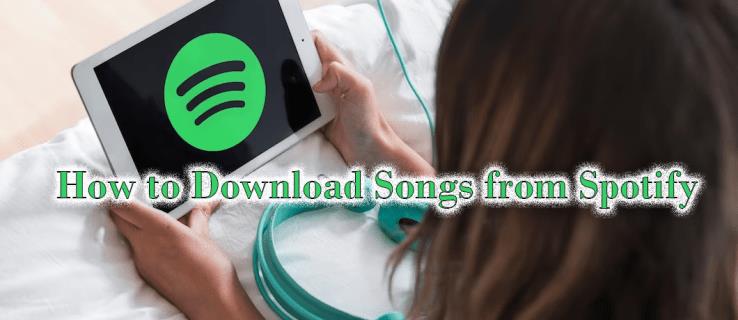
У цій статті пояснюється, як завантажувати пісні зі Spotify, щоб мати з собою музику, куди завгодно.
Як завантажити пісні
Майте на увазі, що завантажувати пісні можна лише за допомогою преміум-версії програми. Якщо у вас лише безкоштовна версія, вам потрібно буде оновити її. Безкоштовна версія дозволяє лише завантажувати подкасти.
Крім того, пам’ятайте, що ви не можете просто натиснути на пісню та завантажити її. Ви можете завантажувати лише альбоми або списки відтворення. Однак ви можете помістити пісню в список відтворення та завантажити її.
Android та iOS
Ось як завантажити пісні на Android та iOS:
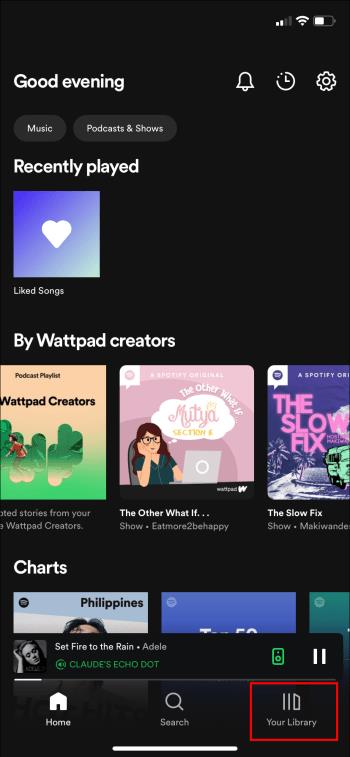
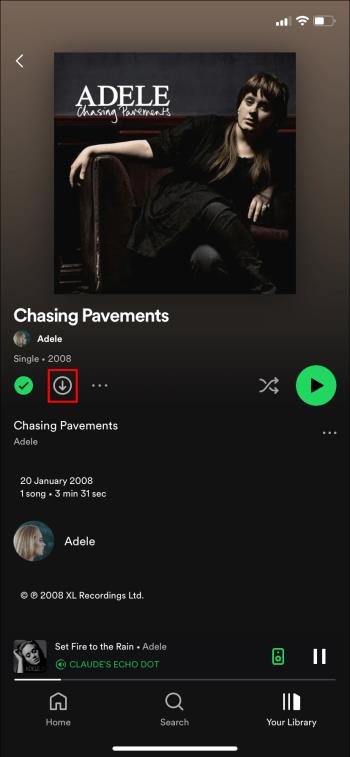
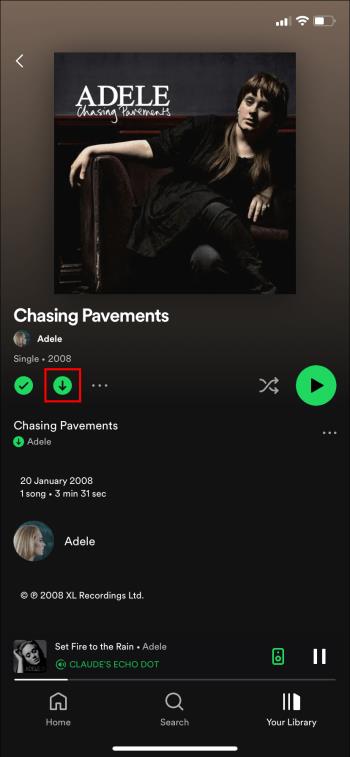
Якщо ви хочете перевірити, чи успішно завантажено вибрану музику, або якщо ви хочете почати слухати свою музику відразу, перейдіть до «Вашої бібліотеки». Потім натисніть опцію «Завантажено» у верхній частині програми (вона розташована праворуч поруч із виконавцями).
Ви також можете завантажити окремі пісні, якщо хочете. Ось як це робиться:
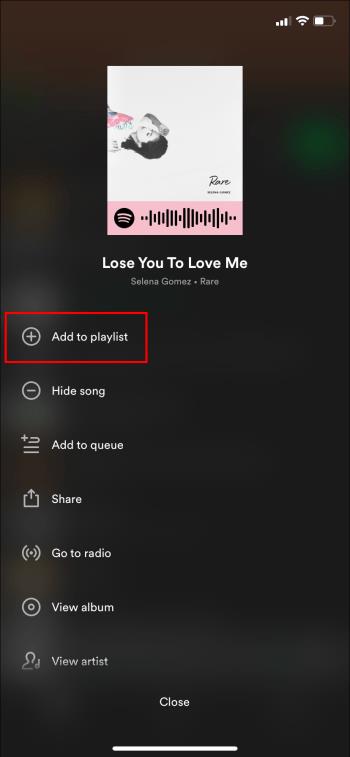
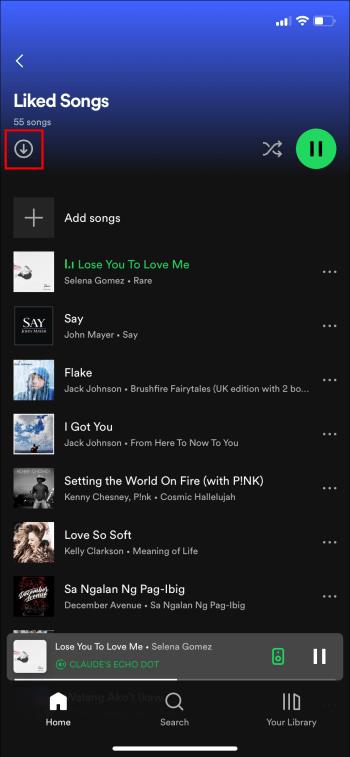
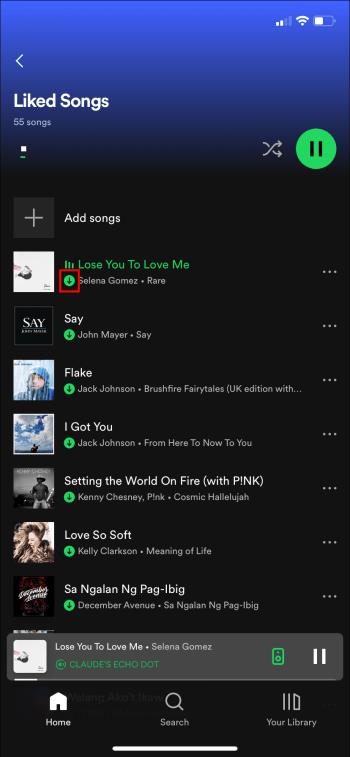
Spotify дозволяє вибирати якість пісень, які ви завантажуєте. У вас є чотири варіанти, від низької до дуже високої якості. Якщо у вас мало місця, ви можете вибрати «Звичайний», особливо якщо ви плануєте завантажити багато пісень.
Завантаження пісень Spotify на ПК
Дії на вашому комп’ютері схожі, і їх так само легко виконати:
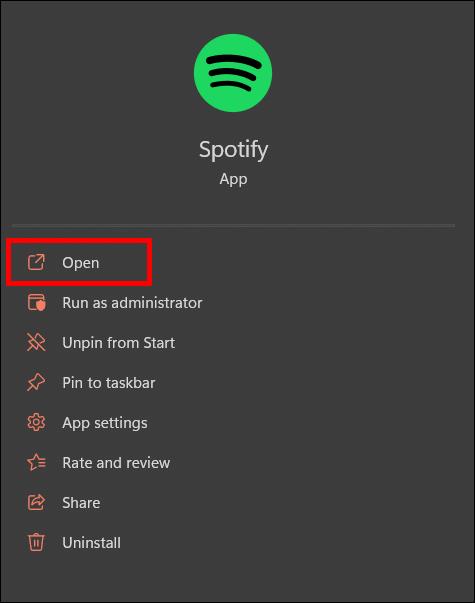
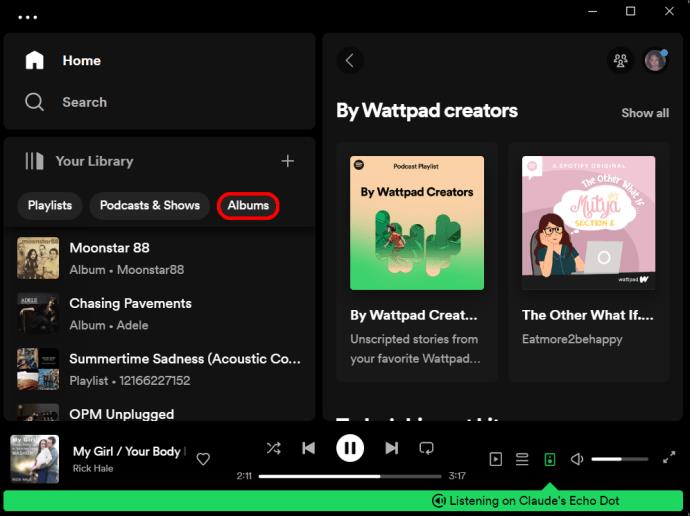
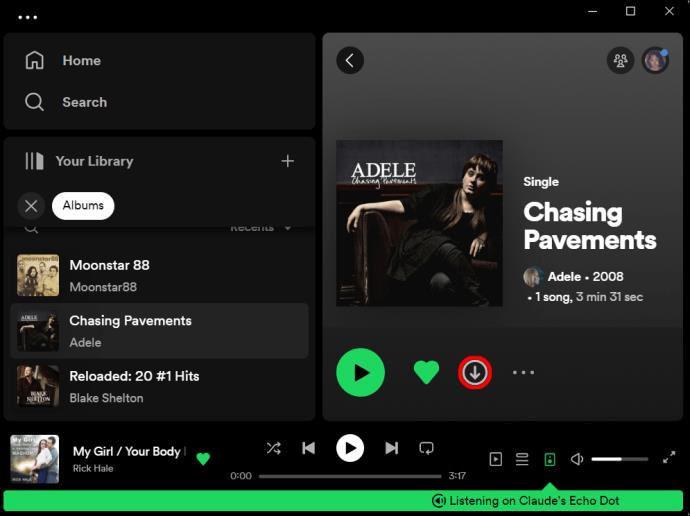
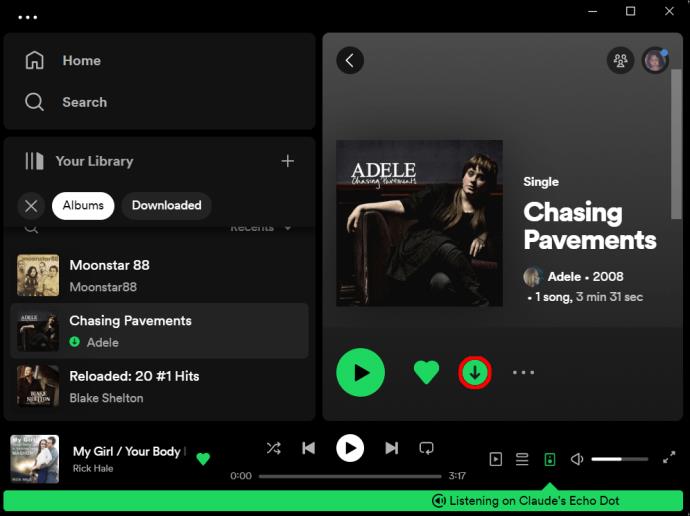
Це все, що вам потрібно зробити, щоб слухати улюблену музику на комп’ютері.
Видалення пісень із вашої бібліотеки
Скажімо, ви вибрали неправильну пісню/альбом для завантаження або хочете звільнити місце. не хвилюйся Ви можете видалити пісні, які ви завантажили. Просто виконайте такі дії:
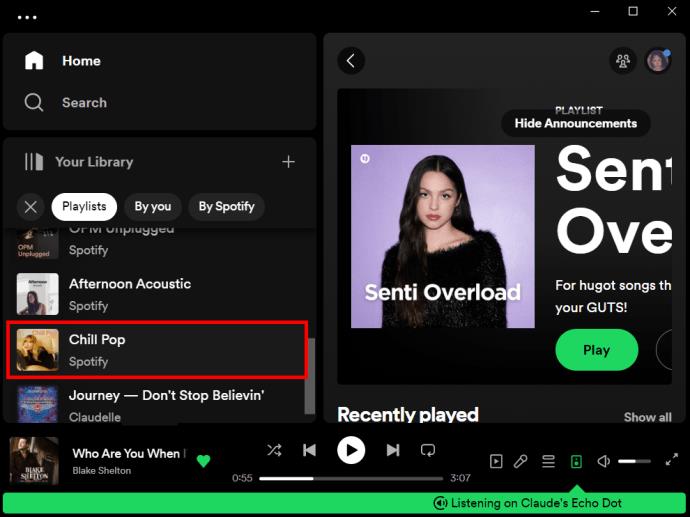
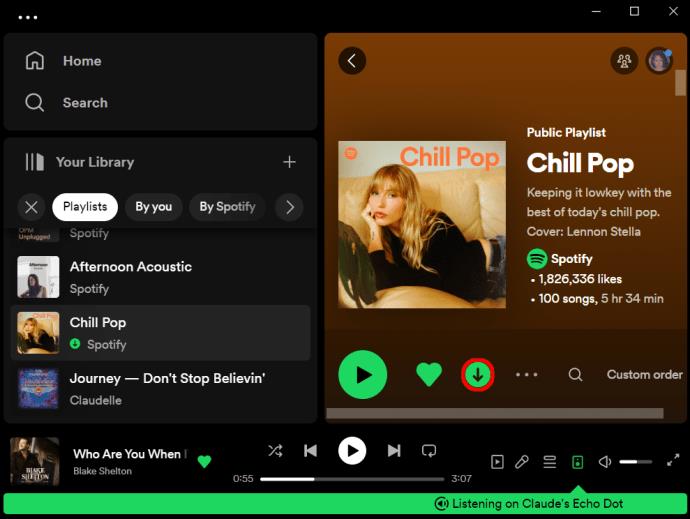
Ці кроки стосуються як мобільних, так і настільних програм.
Ви також можете видалити всі пісні у своїй бібліотеці. Все, що вам потрібно зробити, це відкрити програму та торкнутися або клацнути значок шестірні. Потім прокрутіть, поки не побачите «Сховище», а потім виберіть «Видалити». З’явиться спливаюче вікно з проханням підтвердити, чи хочете ви видалити всі завантаження.
Зауважте, що ви не побачите цю опцію в програмі для комп’ютера. Він доступний лише для ваших мобільних пристроїв.
поширені запитання
Я виконав усі кроки, але мої пісні не завантажуються. Що я повинен зробити?
Користувачі іноді повідомляли про проблеми із завантаженням пісень. Але не переживай. Зазвичай є легке рішення. Ви хочете переконатися, що ви підключені та стабільні. Якщо ви не знаєте, як перевірити стабільність з’єднання, спробуйте цей веб-сайт . Також перевірте, чи достатньо у вас місця для завантаження пісень. Нарешті, вам може знадобитися перезапустити додаток.
Скільки пісень я можу завантажити?
Ви можете завантажити 10 000 пісень на п'ять пристроїв. Так що не хвилюйтеся. У вас не скоро закінчаться завантаження.
Як довго пісні будуть у бібліотеці?
Немає обмежень щодо завантаження пісень, але ви повинні входити у свій обліковий запис раз на місяць, щоб зберегти завантаження. Spotify вимагає від вас увійти, щоб вони могли збирати дані та винагороджувати артистів за їхню роботу. Якщо ви не ввійдете, ваші пісні зникнуть. Обов’язково регулярно перевіряйте свій обліковий запис, якщо хочете зберегти всю свою музику.
Де я можу відтворити пісні?
Пісні, завантажені на ваш пристрій, можна відтворювати лише за допомогою облікового запису Spotify і програми Spotify. Насправді пісні не зберігаються на самому пристрої. Це означає, що піснями не можна поділитися. Це також означає, що ви не можете завантажувати пісні, а потім позбутися підписки та мати доступ до пісень. Вам потрібен додаток і підписка.
Завантаження пісень на Spotify
Spotify полегшує своїм користувачам завантаження пісень. Платформа дає вам багато свободи з іншими параметрами, як-от вибір якості звуку, щоб ви могли слухати улюблену музику в дорозі. На щастя, якщо у вас є надійне підключення до Інтернету та багато місця, ви можете почати завантажувати улюблену музику відразу. А дотримуючись порад у статті, ви швидко почнете слухати улюблені пісні.
Ви коли-небудь завантажували пісні на Spotify? Якщо так, чи скористалися ви будь-якими порадами та прийомами, наведеними в цій статті? Повідомте нам у розділі коментарів нижче.
Програми для відеодзвінків стали найважливішою частиною віддаленої роботи та навчання. Досліджуйте, як зменшити гучність у Zoom, Google Meet та Microsoft Teams.
Дізнайтеся, як налаштувати мобільну точку доступу в Windows 10. Цей посібник надає детальне пояснення процесу з урахуванням безпеки та ефективного використання.
Досліджуйте, як налаштувати налаштування конфіденційності в Windows 10 для забезпечення безпеки ваших персональних даних.
Дізнайтеся, як заборонити людям позначати вас у Facebook та захистити свою конфіденційність. Простий покроковий посібник для безпеки у соцмережах.
Пам’ятаєте часи, коли Bluetooth був проблемою? Тепер ви можете ефективно обмінюватися файлами через Windows 10 за допомогою Bluetooth. Дізнайтеся, як це зробити швидко і легко.
Ось посібник про те, як змінити тему, кольори та інші елементи в Windows 11, щоб створити чудовий робочий стіл.
Детальна інструкція про те, як завантажити Google Meet на ваш ПК, Mac або Chromebook для зручного використання.
Детальний огляд процесу налаштування VPN в Windows 10 для безпечного та анонімного Інтернет-серфінгу.
Ось як ви можете отримати максимальну віддачу від Microsoft Rewards для Windows, Xbox, Mobile, покупок і багато іншого.
Оскільки продуктивність і доступність бездротових периферійних пристроїв продовжують зростати, Bluetooth стає все більш поширеною функцією на ПК з Windows. Досліджуйте, як підключити та використовувати Bluetooth.








